
תוכן עניינים:
- מְחַבֵּר John Day [email protected].
- Public 2024-01-30 09:15.
- שונה לאחרונה 2025-01-23 14:46.

מהו LEIDS?
LEIDS הוא חיישן IOT המבוסס על ESP8266. חיישן זה משתמש בלוח זה, מעגל נעילה רך, מתג קנים וכמה מגנטים ליצירת חיישן דלת שישלח לך התראה כאשר הדלת שלך תיפתח ונסגרת. ניתן לחבר חיישן זה לשרת MQTT שלך, IFTTT או למסגרות רבות אחרות התומכות ב- ESP8266. מדריך זה ישתמש ב- IFTTT ליצירת חיישן שישלח התראה למכשיר הנייד שלך, לא משנה היכן אתה נמצא. ניתן להגדיר את החיישן כך שיאפשר התראות מרובות מדלתות נפרדות, תיבות דואר, תנורים וכל דבר אחר שיש לו מיקום פיזי פתוח/סגור או מופעל. היתרון של LEIDS הוא שהיא משתמשת בחשמל מינימלי ומשתמשת רק בחשמל כאשר דלת פתוחה, ואז כשהדלת סגורה היא שולחת הודעה כדי להתריע בפניך שהדלת נסגרה ונכבת. זה עדיף על שינה עמוקה של המודול מכיוון שהוא לא משתמש באנרגיה אם הדלת לא נפתחת.
שלב 1: אספקה




הרשימות להלן מציגות את הכלים והחלקים בהם השתמשתי לפרויקט זה. ניתן לעצב מחדש את החיישן כדי להשתמש בחלקים שונים ולהיראות/לתפקד אחרת ופשוט להשתמש במושגים דומים.
כלים:
- מלחם
- ESP01-UART או Arduino Uno (מתכנת ל- ESP8266)
- מדפסת תלת מימד (אופציונלי)
- כבלי מגשר (אופציונלי)
- לוח לחם (אופציונלי)
חלקים:
- ESP8266 ESP-01S x 1
- מתג ריד x 1 (רצוי NC, אני יכול למצוא רק פתוח בדרך כלל אז צריך להשתמש בשני מגנטים כדי לגרום לזה לעבוד כמו סגור בדרך כלל)
- רגולטור AMS1117 3.3v
- 2n3904 טרנזיסטור NPN x 1
- P-Channel Mosfet x 1 (אנחנו רוצים משהו שיש לו VGS נמוך, רצוי NDP6020P)
- 3.7v 100 mAh סוללת ליפו x 1
- נגדים שונים (100k אוהם, 10k אוהם, 220 אוהם, 3k3 אוהם)
- מגנטים 6x3 מ"מ x 2
- סרט הרכבה דו צדדי
- חוּט
- לְרַתֵך
- פרבורד
חלקים מודפסים בתלת מימד:
מארז לחיישן
שלב 2: מעגל נעילה רך - חומרה
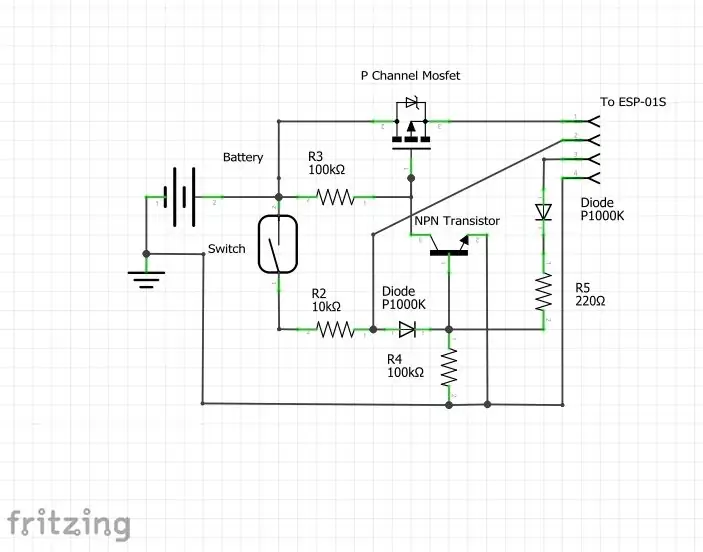
מעגל הבריח הרך בו אני משתמש הוא שינוי של סכמטי שמצאתי באינטרנט. אני לא מומחה ואני מאמין שיש דרכים טובות יותר לבנות מעגל זה אך למטרה זו מעגל זה עושה את העבודה!
אופן פעולתו הוא שכאשר מתג הקנה נסגר על ידי שדה מגנטי הוא מאפשר זרם לטרנזיסטור NPN. לאחר מכן הטרנזיסטור NPN מנמק את mosfet PNP המאפשר זרימה של זרם ל- ESP8266. ה- ESP8266 מופעל, משתמש באחד הסיכות שלו כדי לשמור על משטח ה- PNP מקורקע הממשיך להפעיל את ה- ESP8266. לאחר מכן, כאשר ESP8266 מסתיים במשימותיו, הוא מגדיר את סיכת הפלט הזו ל- LOW אשר קוטעת את הטרנזיסטור NPN וסוגרת את השער על משטח ה- PNP.
באמצעות מעגל כגון זה ניתן להפעיל את ESP8266 באמצעות מתג, ולאחר מכן יכול לכבות את עצמו לחלוטין באמצעות אות. זה מאפשר למעגל לא לצייר זרם כאשר החיישן סגור/כבוי.
שלב 3: ESP8266 - חומרה

ה- ESP8266 שבו אני משתמש ישלח הודעה להתראה כאשר דלת (או דבר אחר) פתוח ואז תחכה עד שהדלת תיסגר כדי לשלוח הודעה קרובה ולסגור את עצמה. ה- ESP8266 יופעל על ידי מעגל הבריח הרך וישתמש בסיכה אחת לקריאת מתג הקנה וסיכה נוספת כדי להפעיל את עצמו ואז לכבות את עצמו. בחרתי להשתמש ב- ESP-01 בגלל גורם הצורה הקטן שלו. ה- ESP ישלח בקשת אינטרנט להודיע לנו כאשר החיישן משתנה ל"נפתח "ו"סגור". השיטה הקלה ביותר שמצאתי הייתה להשתמש ב- IFTTT וב- Google Sheets. זה מוסבר בשלבים הבאים.
שלב 4: IFTTT להודעות מרחוק - חלק 1

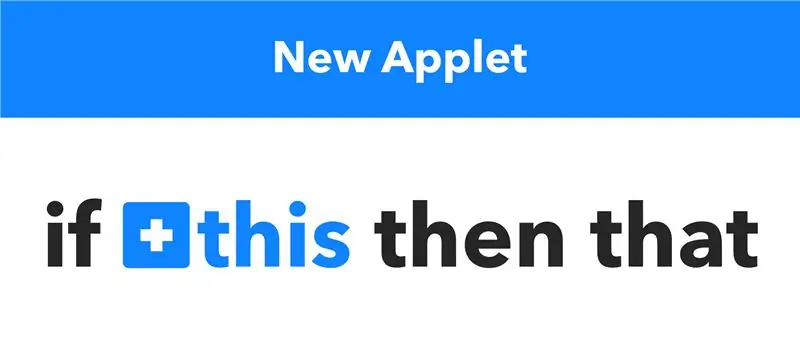
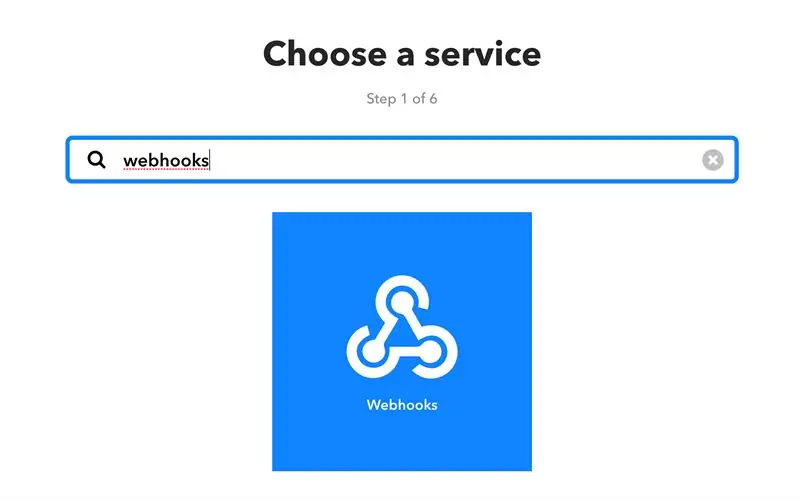
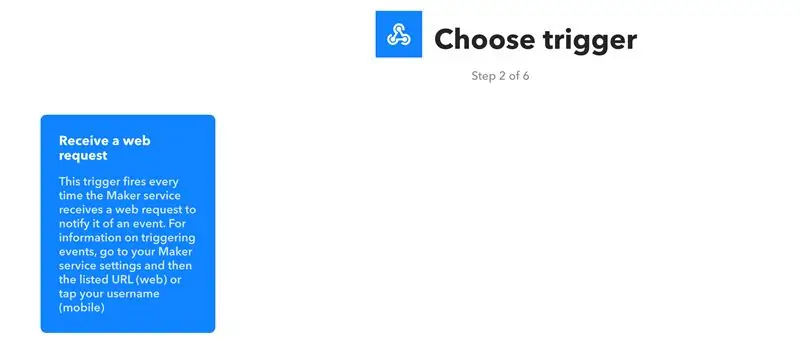
בהוראה זו יהיה שימוש ב- IFTTT והטמעת הוקי אינטרנט וגיליונות Google כדי לקבל התראות מרחוק במכשיר הנייד שלנו. כדי להשתמש בשירותים אלה תצטרך את הדברים הבאים:
- חשבון גוגל
- חשבון IFTTT (יכול/צריך להיכנס באמצעות חשבון Google)
- אפליקציית IFTTT למכשיר הנייד שלך
לאחר שיצרת/התחברת לחשבונותיך ניצור שתי יישומונים. התמונות בראש חלק זה מראות כיצד לתמרן את דף האינטרנט. השלבים הבאים מתייחסים ליישום הראשון, הבקשה שאירעה. יישומון זה יקבל הודעה מהחיישן וישמור את האירוע במסמך גליונות של Google. לאחר מכן תוכל לצפות בהיסטוריה של החיישן שלך ולראות מתי הוא נפתח ונסגר.
- עבור לקישור "היישומים שלי" הממוקם למעלה
- לחץ על כפתור "יישום חדש"
- לחץ על הכפתור הכחול "+זה"
- חפש "webhooks" ולחץ עליו
- בעמוד הבא בחר בכרטיס "קבל בקשת אינטרנט"
- לאחר מכן הגדר את שם האירוע לכל מה שאתה רוצה, בחרתי לקרוא לו בשם "sensor_activated"
- בדף הבא לחץ על הכפתור הכחול "+זה"
- חפש את שירות "גליונות Google" ובחר אותו
- בדף הבא בחר בפונקציה "הוסף שורה לגיליון אלקטרוני"
-
מלא את הפעולה באופן הבא:
- שם גיליון אלקטרוני, קראתי לשלי "היסטוריית חיישנים"
-
שורה מעוצבת צריכה להיראות כך
{{OccuredAt}} ||| {{ערך 1}} ||| {{Value2}}
- השאר את השדה האחרון כפי שהוא, אלא אם כן ברצונך לשנות היכן תשמור האפלט את סטטוס החיישן
- לאחר מכן לחץ על "צור פעולה"
- לבסוף לחץ על "סיום" במסך האחרון
עכשיו בוא נבדוק שזה עובד
- עבור לקישור הזה
- לאחר מכן לחץ על כפתור "תיעוד" (נשתמש שוב בדף "תיעוד" מאוחר יותר)
- כעת אתה תהיה בקטע האישי שלך עבור יישומון IFTTT Webhooks
- מלא את השדה שבו כתוב "{event}" עם שם האירוע שלך במקרה זה שם האירוע הוא "sensor_activated"
- כעת מלא את השדה "value1", זהו השדה שיכיל את מיקום החיישן שלך, אני הולך למלא אותו עם "דלת כניסה"
- עכשיו מלא את השדה "value2", זהו השדה שיהיה לו מעמד של החיישן, אני הולך למלא אותו ב"פתוח "רק לבדיקה
- לאחר מכן לחץ על הכפתור הכחול "בדוק את זה"
- אם הכל הלך כשורה אז אתה צריך לקבל "אירוע הופעל". הודעה למעלה
- עכשיו אם אתה רוצה לראות איך הוא אחסן את ההודעה שלך, אתה יכול לפתוח את גליונות Google שלך ולמצוא את הגיליון האלקטרוני שהוא הוסיף, צירפתי תמונה כדי להראות כיצד הגיליון האלקטרוני ייראה
עכשיו לשלב הבא הוספת יישומון שיודיע לנו על שינוי הסטטוס.
שלב 5: IFTTT להודעות מרחוק - חלק 2
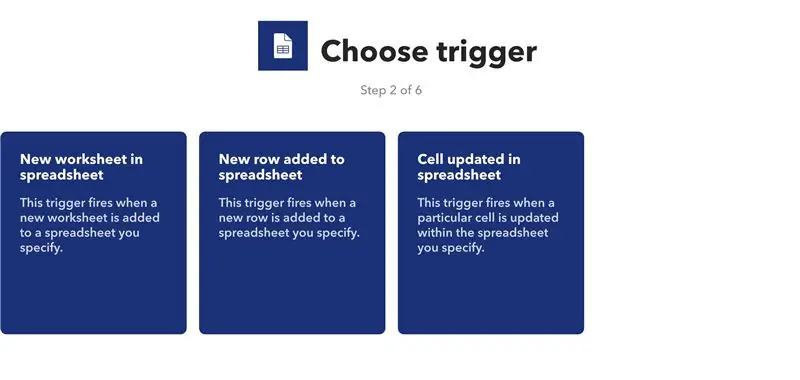
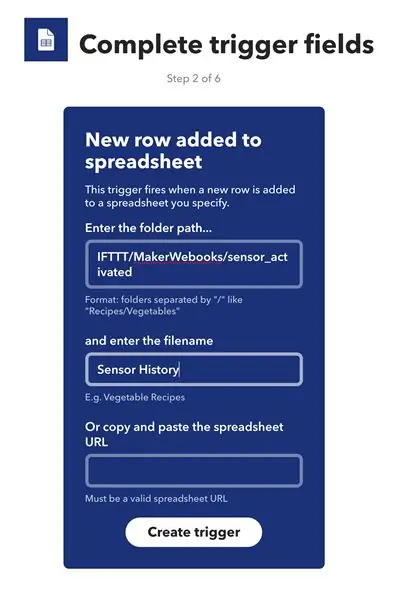
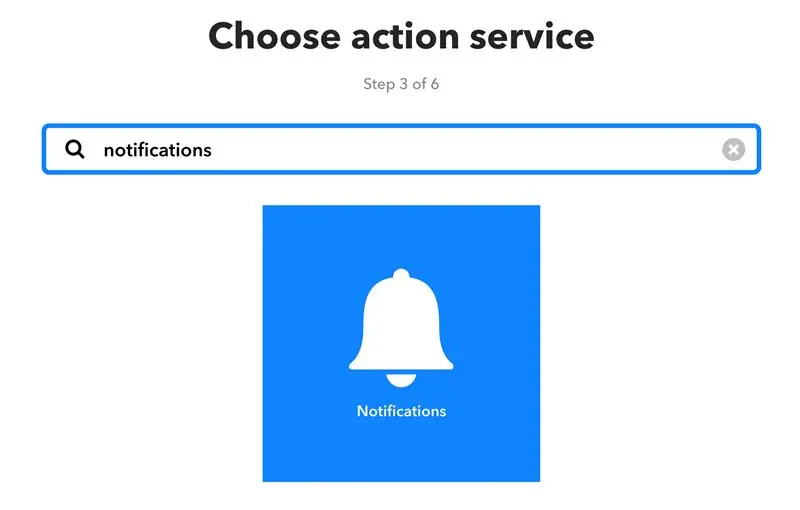
כעת נוסיף יישומון שיודיע לנו כאשר גיליון האלקטרוני של הסטטוס יתווסף לשורה; במילים אחרות, כאשר החיישן יורה אירוע. כמו בעבר ניצור יישומון חדש. השלבים הבאים ינחו אותך ביצירת היישומון השני. מכיוון שעשינו משהו דומה בשלב הקודם אוסיף רק את השקופיות השונות לשלב זה.
- עבור לקישור "היישומים שלי" הממוקם למעלה
- לחץ על כפתור "יישום חדש"
- לחץ על הכפתור הכחול "+זה"
- חפש "גליונות גוגל" ולחץ עליו
- בעמוד הבא בחר בכרטיס "שורה חדשה נוספה לגיליון אלקטרוני"
-
לאחר מכן מלא את השדות כדי להצביע על הגיליון האלקטרוני שאליו האפלט השני כותב
- בדוגמה זו הנתיב הוא "IFTTT/MakerWebooks/sensor_activated"
- שם הקובץ הוא "היסטוריית חיישנים"
- בדף הבא לחץ על הכפתור הכחול "+זה"
- חפש את שירות "ההתראות" ובחר אותו
-
כעת עלינו למלא את שדות שירות ההודעות
-
הכותרת משתנה ל-
{{ColumnB}} היה {{ColumnC}}
-
ההודעה מוגדרת ל
{{ColumnB}} היה {{ColumnC}} ב- {{ColumnA}}
- הקישור נשאר לבד
-
- לאחר מכן לחץ על "צור פעולה"
- לבסוף לחץ על "סיום" במסך האחרון
כדי לבדוק את החלק השני של מערכת ההודעות IFTTT וודא שהורדת את אפליקציית IFTTT במכשיר הנייד שלך והתחבר עם אישוריך. במקרה שלי אני מתחבר עם חשבון גוגל שלי. כעת נוכל לבדוק זאת על ידי חזרה לדף "תיעוד" וסיום הבדיקה כאשר שם האירוע מוגדר כ- "sensor_activated", השדה "value1" מוגדר למיקום, ושדה "value2" מוגדר כסטטוס.
זה אמור לשלוח לך הודעה. אם אינך מקבל חשבון אחד וודא שאתה מחובר עם אותו חשבון וכי אפשר לאפליקציה לשלוח לך התראות.
שלב 6: Arduino IDE וסקיצה

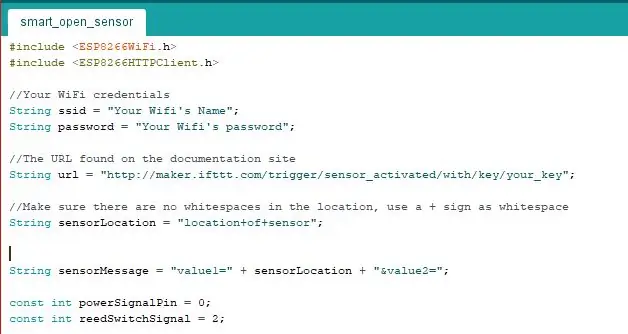
התוכנה המשמשת ללוח מורכבת באמצעות Arduino IDE.
ההיגיון הוא כדלקמן:
- מתג הקנים נסגר על ידי פתיחת הדלת
- לאחר מכן ה- ESP מופעל ומתחבר ל- WiFi
- לאחר חיבור ה- WiFi הוא שולח בקשת http (שולחת פקודה לאינטרנט) שאומרת לנו שנפתחה דלת או משהו אחר
- ואז הוא קורא אות ממתג הקנים כדי לקבוע אם הדלת נסגרה
- כאשר לוח ה- ESP מגלה כי מתג הקנה נפתח (כלומר הדלת נסגרה) הוא שולח בקשת http נוספת שאומרת לנו שהדלת נסגרה
- ואז הוא מסמן את מעגל הבריח הרך לנתק את החשמל ללוח
הורד את Arduino IDE
צירפתי את קוד הארדואינו לקטע הזה שתוכל להוריד. אם אין לך את Arduino IDE תוכל להוריד אותו באינטרנט בכתובת
התקן את מנהל הלוח המתאים
כדי להעלות את הקוד ללוח ה- ESP שלך עליך להתקין מנהל לוח ב- Arduino IDE באמצעות השלבים הבאים.
- עבור אל קובץ> העדפות כדי לפתוח את חלון ההעדפות
- בחלון ההעדפות מצא את השדה "כתובות URL נוספות של מנהל לוח"
- הדבק את הקישור הבא בשדה זה https://arduino.esp8266.com/stable/package_esp8266com_index.json ולחץ על כפתור "אישור"
- כעת פתח את מנהל הלוחות על ידי מעבר אל כלים> לוח, ואז הערך הראשון יהיה מנהל לוחות
- הקלד "ESP8266" בתפריט הלוח והתקן "esp8266" בחרתי בגרסה 2.5.0 מכיוון שהיו לי כמה בעיות עם הגרסאות החדשות יותר
- עכשיו תחזור ובחר את הלוח שלך מתוך כלים> לוח> מודול כללי של ESP8266
- לאחר מכן סגור ופתח מחדש את רעיון הארדואינו כדי לוודא שהשינויים התרחשו
פתח את המערכון ב- IDE של Arduino
עלינו לשנות ארבע שורות של הקוד כך שהחיישן יעבוד עבורך
- שנה את ה- SSID ל- WiFi SSID שלך a.k.a. שם ה- wifi שלך
- שנה את הסיסמה כך שתתאים לסיסמה ל- wifi שלך
- שנה את כתובת האתר כך שתתאים לכתובת האתר מתוך דף "תיעוד" של שירות "ווהוק"
- שנה את מיקום החיישן למקום בו אתה מתכנן למקם אותו, זו יכולה להיות דלת הכניסה, הדלת האחורית, תיבת הדואר וכו '.
כעת, לאחר ששינית את הקוד כך שיתאים לצרכיך, עלינו לטעון אותו על הלוח. במקרה שלי אני משתמש במתכנת USB ועוקב אחר ההוראות עבורו. זה יכול לדרוש הרבה בעיות ולכן אני מציע לך לחפש באינטרנט הדרכה מעמיקה יותר. במקרה שלי אני מחבר את ה- ESP-01 למתכנת, ואז אני מחבר אותו למחשב, ואז אני מעביר את המתג מ uart ל- prog, לבסוף אני מנתק ומחבר את המתכנת שוב. זה משאיר כעת את ה- ESP במצב תכנות. עכשיו אני פשוט לוחץ על כפתור ההעלאה ונותן להעלאה להסתיים. אם אתה רוצה לראות אם הוא מתחבר, אתה יכול לפתוח את הצג הטורי ולבחון את הודעות המצב. לאחר שהעלית את הסקיצה נלחם הכל יחד, נכניס אותה למארז ונעלה אותה למיקום הרצוי לנו.
שלב 7: מארז (מודפס בתלת מימד)



תכננתי את המארז הבא כך שיכיל את כל הרכיבים, יאפשר הצבת מגנט וישר את מתג הקנים. החלק השני משמש רק לאחיזת מגנט שני שיאפשר לפתוח ולסגור את המתג.
לאחר שכל הרכיבים מולחמים יחד נוכל ללחוץ אותם לתוך המארז, אם תרצה תוכל להוסיף מעט דבק חם לתחתית בכדי להחזיק הכל. לאחר מכן עלינו ללחוץ מגנט אחד לתוך המארז בעזרת האלקטרוניקה וליישר אותו. מתג הקנה לפי הצורך. יש ללחוץ על המגנט השני לתוך המארז השני. לאחר השלמת שני המתחם נוכל לבדוק זאת על ידי חיבור שני המארזים יחד, ולאחר מכן הפרדתם והחזרתם יחד. כעת עלינו לקבל שתי התראות אחת לחיישן שנפתח, ואחת לחיישן סגור. שמור על שניהם יחד כדי שהסוללה לא תתרוקן.
חבר קלטת הרכבה לחלק האחורי של החיישנים והנח אותם על המקום הרצוי. הרמתי את שלי על תיבת הדואר שלי. כעת בדוק שהיישור נכון וכי החיישן מסוגל לשלוח הודעה פתוחה וסגורה.
וואלה, כעת יש לך חיישן משלך שיזהיר אותך כאשר הוא נפתח ונסגר. ספר לי אם אתה אוהב את זה ואם יש משהו שאתה מרגיש שניתן לשפר.
אני גם שולח את ההוראה הזו לתחרות IOT אז הקפד לעשות לייק ולהצביע עבור זה וכל פרויקטי IOT אחרים שנהניתם מהם
שלב 8: שיפורים עתידיים
לפרויקט זה נתקלתי בכמה נושאים. הבעיה הראשונה שנתקלתי בה הייתה שימוש ב- mosfet בעל VGS גבוה מדי ולכן נאלצתי לעבור לאחד אחר. שנית, מתג הקנים שהשתמשתי בו פתוח בדרך כלל ובמקרה שלי מתג סגור בדרך כלל היה קל יותר ליישום והיה חוסך הרבה מקום. לבסוף, ה- esp 01s היה מאוד קשה לעבוד איתו והייתי צריך להתעסק עם סיכות ה- gpio כדי לגרום לזה לעבוד כמו שצריך אבל עדיין היו לי כמה בעיות. אני חושב שהפרויקט הזה הצליח ללמד אותי הרבה מושגים ועזר לי להמציא רעיונות ויישומים נוספים באמצעות הלוחות esp8266 ו- IFTTT.


מקום שני באתגר IoT
מוּמלָץ:
מד אנרגיה רב תכליתי DIY V2.0: 12 שלבים (עם תמונות)

מד אנרגיה רב תכליתי DIY V2.0: במדריך זה אראה לך כיצד להכין מד אנרגיה רב תכליתי מבוסס Wemos (ESP8266). מד קטן זה הוא מכשיר שימושי מאוד המפקח על מתח, זרם, הספק, אנרגיה וקיבולת. מלבד אלה הוא גם עוקב אחר האווירה
מד אנרגיה רב תכליתי Arduino DIY V1.0: 13 שלבים (עם תמונות)

מד אנרגיה רב תכליתי Arduino DIY V1.0: במדריך זה אראה לך כיצד להכין מד אנרגיה רב תכליתי מבוסס Arduino. מד קטן זה הוא מכשיר שימושי מאוד המציג מידע חשוב על פרמטרים חשמליים. המכשיר יכול למדוד 6 פרמטרים חשמליים שימושיים
מערכת העברת אנרגיה אלחוטית DIY: 4 שלבים (עם תמונות)

מערכת העברת אנרגיה אלחוטית DIY: בפרויקט זה אראה לך כיצד ליצור סליל מתאים ומעגל מהפך למערכת העברת אנרגיה אלחוטית שיכולה בקלות להעביר הספק של 20W. בואו נתחיל
צג איכות אוויר IoT בעלות נמוכה המבוסס על RaspberryPi 4: 15 שלבים (עם תמונות)

צג איכות אוויר IoT בעלות נמוכה המבוסס על RaspberryPi 4: סנטיאגו, צ'ילה בזמן חירום סביבתי חורפי זוכים לגור באחת המדינות היפות בעולם, אך למרבה הצער, לא הכל ורדים. צ'ילה בעונת החורף סובלת מאוד מזיהום אוויר, מאי
רדיומטר בעלות נמוכה בעלות נמוכה: 11 שלבים (עם תמונות)

רדיומטר בילי-לייט בעלות נמוכה: תוכנן על ידי גרג נוס ואדווית קוטצ'ה מטרתו של מדריך זה היא ייצור מכשיר בעלות נמוכה, נוחה ותחזוקה נמוכה למדידת היעילות של נורות פוטותרפיה דו-נורות לטיפול בהיפרבילרובינמיה. (כן
